스마트폰 사용이 지루하다면 혼자가 아닙니다. 요즘 대부분의 스마트폰 사용자들은 스마트폰에 대한 관심을 잃어가고 있습니다. 이 문제의 주된 이유 중 하나는 사용자 정의 옵션이 부족하기 때문입니다. 많은 사용자들은 시간이 지남에 따라 스마트폰이 지루해지고 단조로워져서 스마트폰을 바꿔야 할 필요성을 느낀다고 보고합니다. 그러나 이것이 항상 가능한 것은 아닙니다!
휴대폰 화면에 움직이는 배경이나 라이브 배경화면을 추가하여 스마트폰을 더욱 흥미롭게 만들 수 있습니다. 이렇게 하면 스마트폰에 새로운 느낌과 새로운 느낌을 줄 수 있습니다. 이 블로그가 이에 대해 도움이 될 것입니다. 이번 블로그에서는 스마트폰에서 라이브 배경화면을 만드는 방법을 보여드리겠습니다. 귀하가 Android 기기를 사용하든 iPhone 기기를 사용하든 상관없이 저희가 도와드리겠습니다.
스마트폰(Android/아이폰)에서 라이브 배경화면을 만드는 방법
라이브 배경화면을 만드는 것은 큰 도전처럼 들릴 수도 있지만 실제로는 그렇지 않습니다. 이를 수행하기 위해 기술적으로 능숙할 필요는 없습니다. 10분도 채 걸리지 않는 매우 간단하고 간단한 과정입니다.
iPhone에서 라이브 배경화면을 만드는 방법
iPhone의 가장 놀라운 기능 중 하나는 제3자의 도움 없이 자신만의 라이브 배경화면을 만들 수 있다는 것입니다. Apple Store에서 아무것도 다운로드하지 않고도 iPhone 6S 및 최신 모델에서 자신만의 라이브 배경화면을 만들 수 있습니다.
아이폰에서는 Live Photo를 설정할 수 있습니다. Live Photos는 완벽한 사진을 선택할 수 있는 짧은 비디오 조각과 같습니다. 동일한 스니펫을 기기의 라이브 배경화면으로 사용할 수도 있습니다.
여기에서 iPhone에서 라이브 배경화면을 만드는 방법을 알아보세요.
- ' 설정 '을 엽니다. 아래로 스크롤하여 ' 배경화면 '으로 이동합니다.
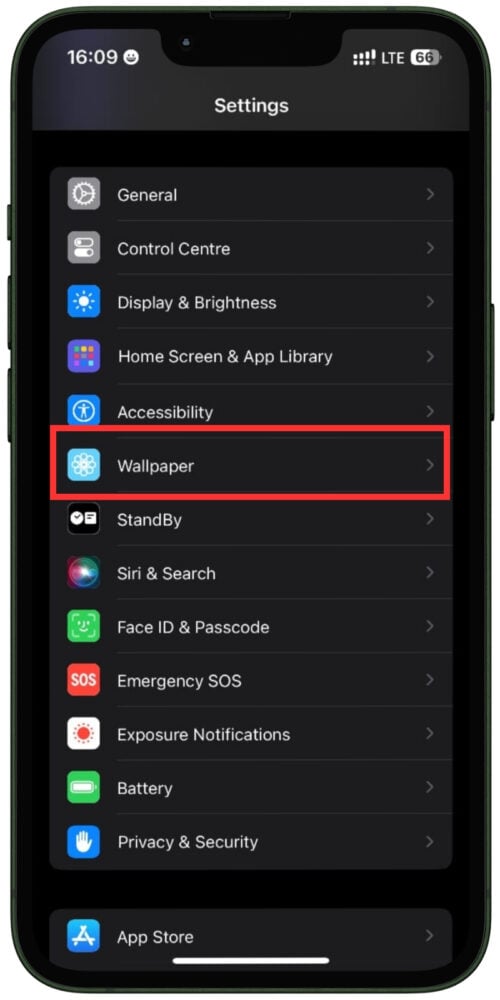
- ' 새 배경화면 추가 '를 탭하세요
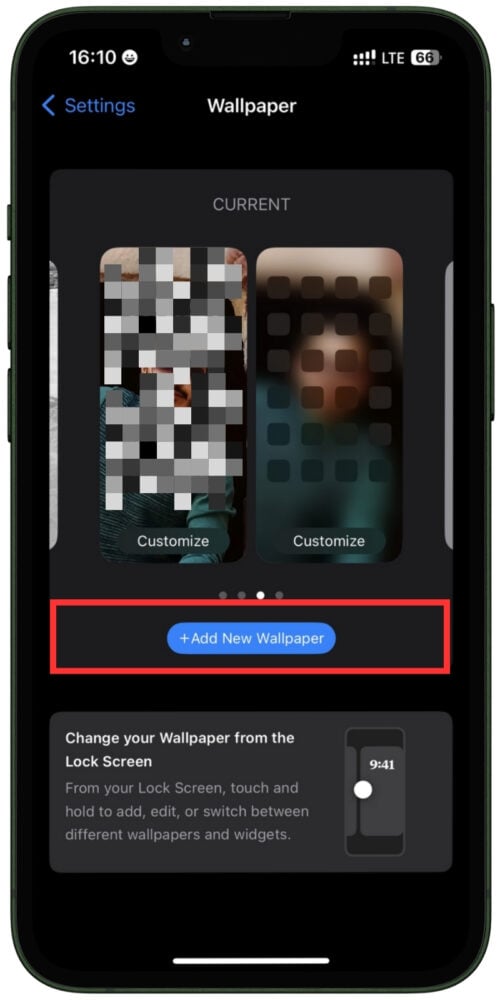
- 상단에서 ' 라이브 포토 '를 탭하세요.

- 이제 저장소에서 라이브 사진을 선택하세요. 그런 다음 ' 배경화면으로 설정 '을 탭하세요
- " 잠금 화면 설정, 홈 화면 설정 또는 둘 다 설정 " 중에서 선택하세요.
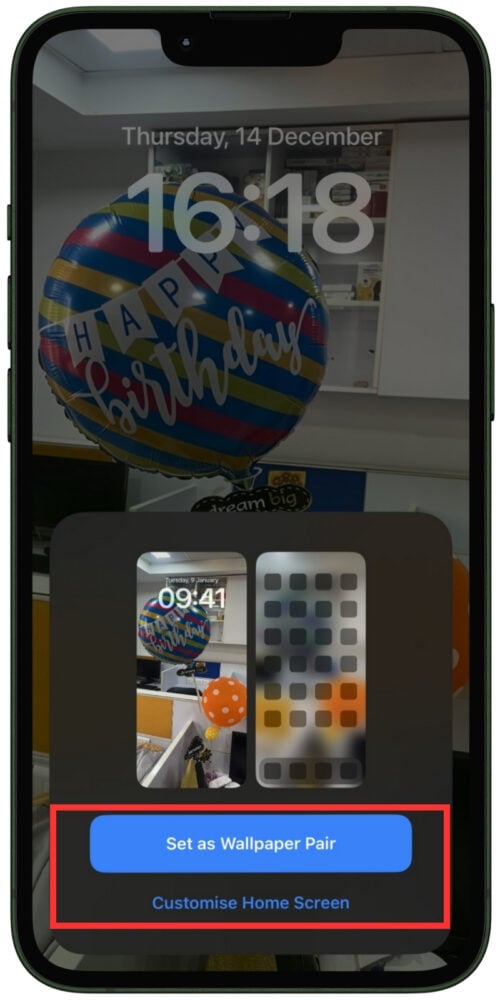
이 단계를 따르면 아이폰용 라이브 배경화면을 쉽게 만들 수 있습니다. 또한 다양한 타사 앱을 사용하여 비디오를 Live Photo로 변환한 다음 라이브 배경화면으로 사용할 수 있습니다.
최고의 iPhone 라이브 배경화면 앱 중 일부는 다음과 같습니다:
안드로이드에서 라이브 배경화면을 만드는 방법
아이폰과 마찬가지로 Android에는 라이브 배경화면을 만드는 기능이 내장되어 있지 않습니다. 하지만 이것이 Android에서 라이브 배경화면을 만들 수 없다는 의미는 아닙니다. Google Play 스토어에는 스마트폰에서 나만의 라이브 배경화면을 만드는 데 사용할 수 있는 앱이 많이 있습니다.
그러나 이들 모두가 사용하기 쉬운 것은 아닙니다. 아래에서 최고의 Android용 라이브 배경화면 앱을 찾아보세요. 각 앱을 직접 테스트한 후 이 목록을 작성했습니다.
Android용 라이브 배경화면을 만드는 두 가지 방법을 보여 드리겠습니다.
비디오를 배경화면으로 사용하여 안드로이드에서 라이브 배경화면을 만드는 방법
Video to Wallpaper는 안드로이드에서 자신만의 라이브 배경화면을 만들 수 있는 최고의 앱 중 하나입니다. 이 앱의 가장 좋은 점은 단순성입니다. 이 앱을 사용하면 기기에 저장된 동영상과 GIF를 직접 선택하고 배경화면으로 설정할 수 있습니다.
여기에서 Video to Wallpaper 앱을 사용하는 방법을 알아보세요:
- Video to Wallpaper 앱을 시작합니다
- 스마트폰 화면 오른쪽 하단에 있는 “ 플러스 버튼(+) ”을 탭하세요

- " 배경 화면 이름 "을 추가한 다음 " 파일 선택 "을 추가합니다. 완료되면 " 확인 "을 누르십시오.
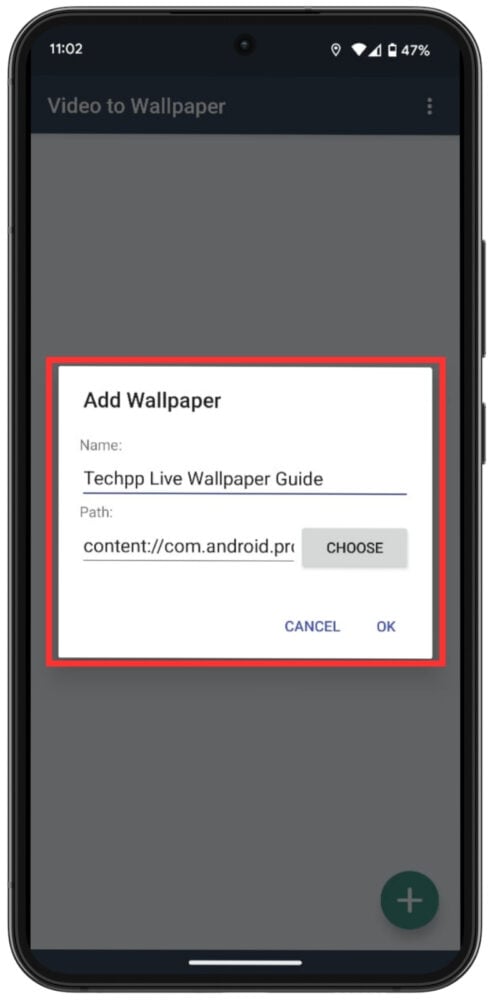
- 그런 다음 ' 적용 '을 탭하세요
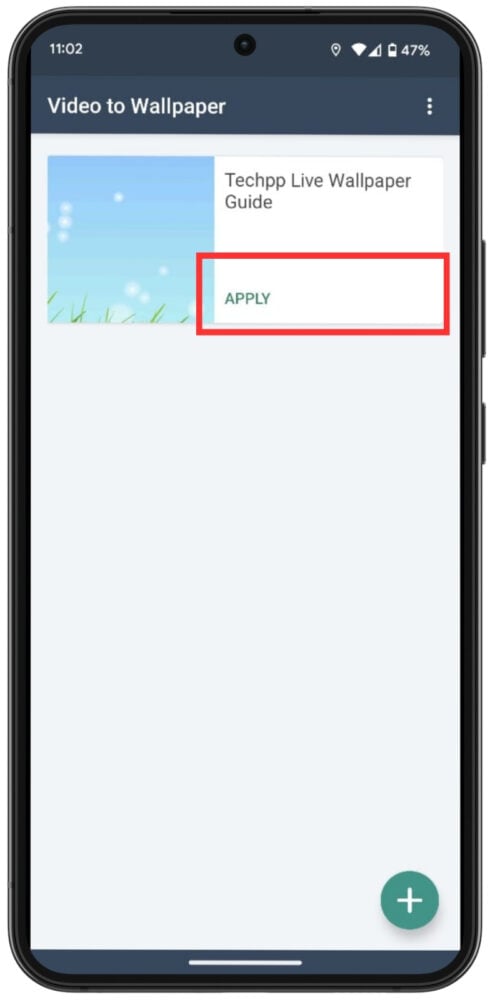
- 마지막으로 ' 배경화면 설정 '을 탭하세요 ' 홈 화면과 잠금 화면 또는 둘 다 ' 중에서 선택할 수 있습니다
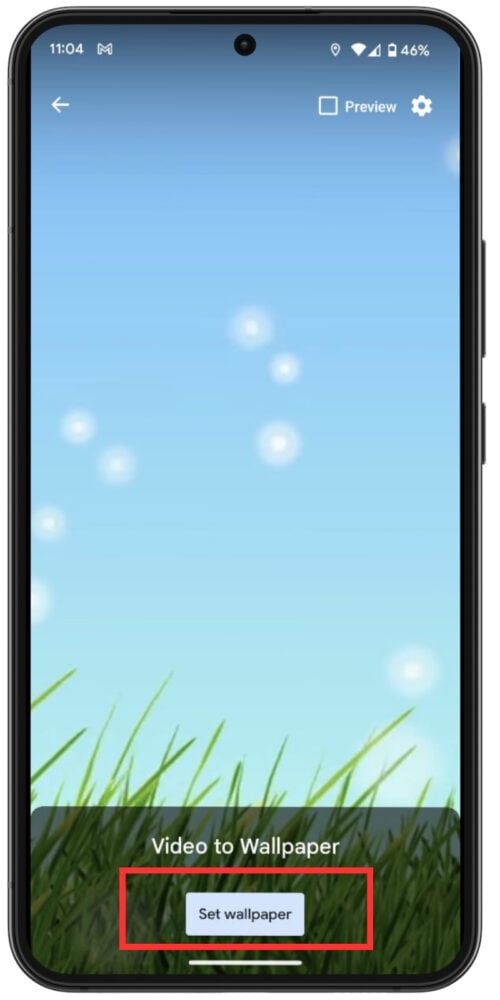
그게 다야. 라이브 배경화면은 Android 스마트폰에 설정됩니다.
정적 이미지에서 라이브 배경화면을 만들고 싶다면 이 방법도 가능합니다. Pixamotion 앱을 사용하면 정적 이미지로 라이브 배경화면을 만들 수 있습니다.
Pixamotion을 사용하여 Android에서 라이브 배경화면을 만드는 방법
Pixamotion은 이미지에 애니메이션을 추가할 수 있는 독특한 앱입니다. 애니메이션을 추가하면 이미지를 라이브 배경화면으로 바꿀 수 있습니다.
Pixamotion 앱을 사용하여 사진을 라이브 배경화면으로 바꾸는 방법을 알아보세요.
- Pixamotion 앱을 실행합니다
- " 새로 만들기 " 버튼을 탭하세요 그런 다음 장치에서 이미지를 선택하십시오.

- 편집 인터페이스가 열립니다. 사용 가능한 옵션에서 라이브 배경화면의 크기를 선택하거나 사용자 정의 크기를 수동으로 추가하세요. 완료되면 화면 오른쪽 상단의 " 화살표 버튼 "을 누르십시오.
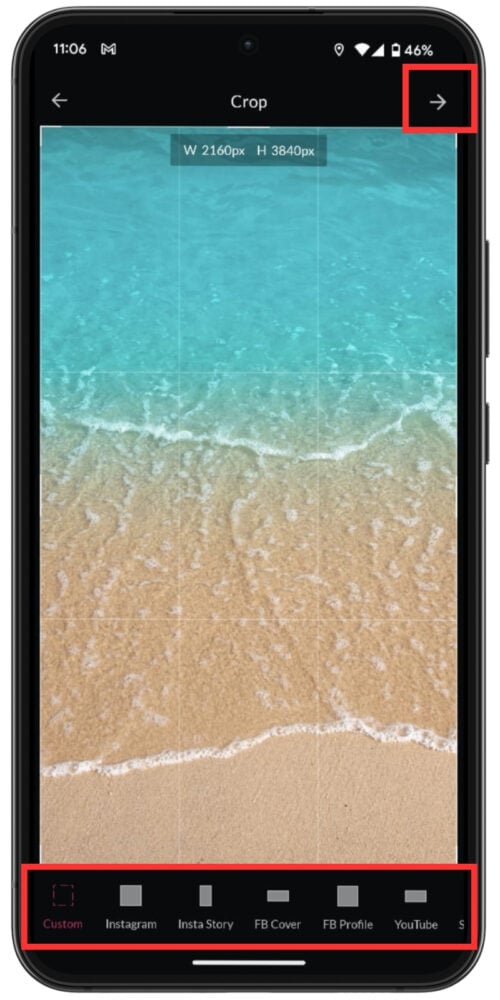
- 이제 화면 하단에서 사진에 애니메이션을 적용하기 위한 다양한 옵션과 설정을 찾을 수 있습니다. 원하는대로 사진에 애니메이션을 적용하는 데 사용하십시오. 시작하기 전에 이 튜토리얼을 시청하는 것이 좋습니다
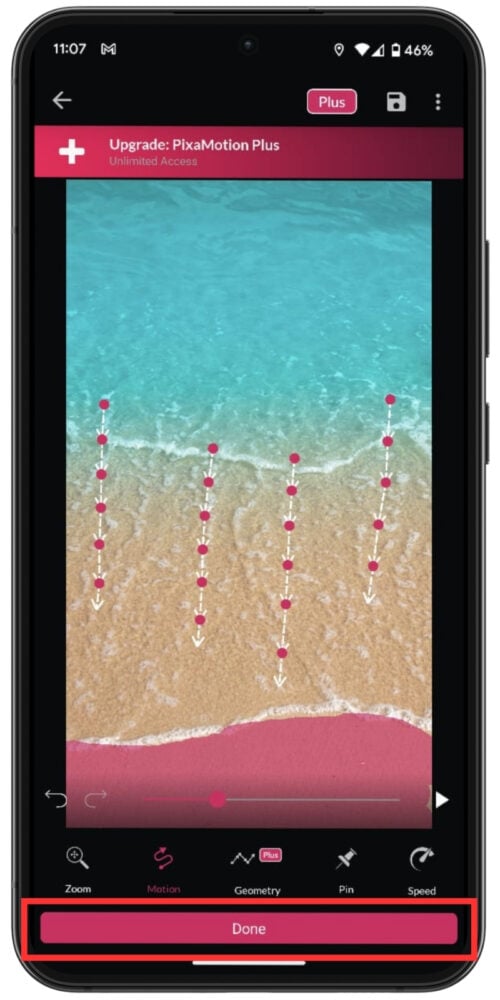
- 이미지에 애니메이션을 적용한 후 ' 완료 '를 탭하세요. 그런 다음 스마트폰 화면 오른쪽 상단에 있는 " 저장 버튼 " 을 탭하세요

- 마지막으로 라이브 배경화면의 “ 해상도 ”, “ 파일 형식(비디오/GIF )” 및 “ 기간 ”을 선택하고 “ 내보내기 ”를 누르십시오.

- 파일을 미리 보고 " 저장 "합니다.

- 이제 ' Video to Wallpaper ' 앱을 사용하여 이 비디오를 새로운 라이브 배경화면으로 설정하세요.
이 간단한 단계를 따르면 안드로이드 기기에서 자신만의 라이브 배경화면을 만들 수 있습니다.
스마트폰에서 나만의 라이브 배경화면 만들기

그럼 그게 다야! 이제 나만의 라이브 배경화면을 만들 수 있습니다. iPhone 사용자(iPhone 6S 이상)인 경우 휴대폰에는 이미 자신만의 라이브 배경화면을 만들 수 있는 기능이 있습니다. 안타깝게도 Android 사용자의 경우 라이브 배경화면을 만드는 기능이 내장되어 있지 않습니다. 그러나 Play 스토어에는 수많은 앱이 있습니다. Pixamotion 앱을 사용하면 이미지를 비디오로 애니메이션화한 다음 Video to Wallpaper 앱을 통해 라이브 배경화면으로 사용할 수 있습니다.
스마트폰에서 자신만의 라이브 배경화면을 만들기 위해 따라야 할 모든 단계를 설명했습니다. 이제 귀하의 스타일과 개성을 반영하는 독특하고 역동적인 라이브 배경화면으로 스마트폰을 개인화할 수 있습니다.
안드로이드 또는 아이폰에서 라이브 배경화면 만들기에 대한 FAQ
1. 라이브 배경화면은 배터리를 추가로 소모하나요?
예, 라이브 배경화면은 일반적으로 정적 배경화면보다 배터리를 더 많이 소모합니다. 그러나 이 차이는 무시할 수 있습니다. 장치의 배터리 수명을 최대화하려면 정적 배경화면을 사용해야 합니다. 라이브 배경화면으로 기기의 배터리 수명을 모니터링하면 더 많은 정보를 바탕으로 결정을 내릴 수 있습니다.
2. GIF를 배경화면으로 설정할 수 있나요?
예, Android와 iPhone 모두에서 GIF를 라이브 배경화면으로 설정할 수 있습니다. 단, GIF를 아이폰의 경우 라이브 포토, 안드로이드의 경우 동영상으로 변환해야 합니다. 인터넷에는 GIF를 라이브 사진과 비디오로 변환할 수 있는 수많은 플랫폼이 있습니다. 그런 다음 iPhone의 Live Photo를 라이브 배경화면으로 사용할 수 있습니다. Android 사용자의 경우 Video to Wallpaper 앱을 사용할 수 있습니다.
3. 아이폰에서 라이브 배경화면을 설정하는 방법은 무엇입니까?
아이폰에서 라이브 배경화면을 쉽게 설정할 수 있습니다. iPhone에 라이브 배경화면을 설정하려면 설정 > 배경화면 > 새 배경화면 선택으로 이동하세요 그런 다음 라이브 카테고리를 선택 하고 배경화면을 선택하세요. 마지막으로 설정을 누르고 홈 화면, 잠금 화면 또는 둘 다로 설정할지 선택하세요.
4. 비디오를 라이브 배경화면으로 설정하는 방법은 무엇입니까?
비디오 라이브 배경화면과 같은 앱을 사용하면 비디오를 Android 기기의 라이브 배경화면으로 설정할 수 있습니다. 앱을 설치한 후에는 기기 갤러리에서 동영상을 선택하고 배경화면으로 설정할 수 있습니다.
*참조한 원본 글: https://techpp.com/2024/01/03/make-live-wallpaper-on-android-iphone/
아이폰과 안드로이드 용 짧게 부담없이 즐길 클리커 게임 Top 15 추천
대부분의 사람들은 최고의 Android 게임 또는 iOS 게임에 대해 생각할 때 여러 동작, 컨트롤 및 모든 것을 상상하는 경향이 있습니다. Idle Clickers는 이름에서 알 수 있듯이 특정 작업을 수행하기 위
icandothat.tistory.com
아이폰을 강제로 다시 시작하는 방법 (쉽게 따라할 수 있는)
우리는 아이폰이 사회 생활의 핵심이라는 것을 알고 있으며 가끔씩 작동이 멈추는 것은 정말 답답한 일입니다. 그런 경우 몇 가지 간단한 단계로 장치를 프리즈 현상을 해제할 수 있으므로 걱정
icandothat.tistory.com
'알면 써먹기 좋은 지식' 카테고리의 다른 글
| 아이폰에서 계산기 앱이 작동하지 않는 문제를 해결하는 방법 (1) | 2024.01.13 |
|---|---|
| 갑자기 멈춘 아이폰을 수정하는 방법 - 종합 가이드 (0) | 2024.01.13 |
| Windows 10 KB5034441 업데이트에 0x80070643 오류 표시 (1) | 2024.01.13 |
| LG, 세계 최초 무선 투명 OLED TV 공개 (1) | 2024.01.13 |
| 윈도우 11에서 백그라운드 앱을 비활성화하는 방법 (1) | 2024.01.06 |



댓글